En el artículo “como posar para un retrato familiar” les mostré como ejemplo, una fotografía de la familia Obama, que es una creación de Annie Leibovitz.
Es la fotógrafa mejor paga del mundo, ha sido galardonada en múltiples ocasiones y es mundialmente conocida por sus retratos de celebridades…y saben qué? Es adicta al Photoshop!!!
Su trabajo
Sus fotografías han despertado la admiración y han creado todo tipo de críticas, tiene un estilo muy especial y a pesar que empezó con la fotografía Blanco y Negro, creció como fotógrafa, aprendiendo sobre la luminosidad por si misma, para poder explotar los colores.
En el ámbito digital ha creado increíbles obras, aun que son criticadas negativamente por su excesivo empleo del Photoshop…
Se ha especializado en la fusión donde mezcla fotografías realizadas en diferentes lugares de diferentes personas, que fusiona en una sola imagen que las incluye a todas:
Otro aspecto característico es un efecto sobre los modelos por medio del cual la piel parece plástica.
Se puede replicar?
Al igual que con Dave Hill o Dragan, el suyo también se maneja como un secreto comercial. Ha ido migrando poco a poco de fotografías sin retoque a imágenes con mucho post proceso usando Photoshop. Sobre todo a últimas fechas que ha aumentado su trabajo en ese campo, rayando en lo irreal.
Para crear una imagen con el efecto de Annie, debemos aprender una técnica muy simple usando Photoshop, para combinar dos o más imágenes; pero también será necesario realizar algún proceso como los que hicimos en el efecto Dragan o Dave Hill, para que nuestra fotografía tenga un aspecto parecido.
La primera parte es muy fácil de realizar, se trata de saber cómo fusionar personas en una misma fotografía, podríamos decir que se trata del mismo proceso que explique en el artículo de cómo reemplazar el fondo, el proceso y el resultado son muy similares.
Pero la segunda parte es más compleja puesto que según mi apreciación se trata de un proceso muy elaborado con Photoshop, al estilo de Dave o de Dragan y a pesar que encontré muchos videos donde podemos ver a Annie tras bambalinas o detrás de las cámaras, no fue posible encontrar información para simular el efecto.
Hay quienes creen que se trata más de iluminación que de proceso de Photoshop. Tal vez sea una combinación de ambas.
Sin embargo, creo que si aplicamos algo de PS parecido a los efectos de Dragan o Dave Hill, podríamos obtener algo similar…aun que como han de saber estoy adivinando, nadie sabe cómo hacerlo.
Proceso controlado
Cuando digo controlado, me refiero a que de antemano sabemos que vamos a realizar la fusión de ambas imágenes, por consiguiente podemos cuidar la iluminación para que sea consistente, de esta forma mantenemos el tono de la piel, el balance de la imagen, los reflejos, las sombras, y con esto disminuimos la posibilidad de que pueda ser detectado el proceso, aun que para un ojo experto es difícil ocultarlo.
Consideraciones y Equipo:
- Desde luego necesitamos un Tripie que nos permita mantener firme la cámara.
- El enfoque debe ser manual para evitar que el autofoco, nos afecte el área que se incluye.
- La luz no debe cambiar durante el proceso.
Como debe ser la imagen original
Lo más importante es la iluminación, debe ser lo más similar posible, otro aspecto son los brillos y las sombras, deben tener concordancia entre cada imagen, para que sea menos complicado el proceso de fusión.
Tutorial
A pesar de mi gusto por Lightroom no encontré la manera de recrear algo parecido a lo que hace Annie usándolo, por lo que en esta ocasión me limitare a presentarles una sola forma con PS (el resultado puede variar según la imagen que usen) recuerden que la iluminación es muy importante para este efecto.
Para este tutorial usare imágenes que tome prestadas de esta dirección http://www.mosaicwallpapers.com/
La idea es que tengan un fondo parecido y una iluminación lo más parecida posible, puesto que no cuento con estudio fotográfico, este recurso me va a permitir mostrarles el proceso.
1.- Abrir Bridge, para seleccionar las imágenes:
2.- Del menú herramientas, seleccionamos la opción Photoshop y después cargar archivos como capas:
3.- Para el ejemplo voy a usar solo tres de las imágenes que obtuve, así que arrastrare las capas para que estén juntas:
4.- Para poder ver las dos imágenes al mismo tiempo, cambiaremos el modo de la capa superior a Diferencia:
5.- En el área de trabajo podemos ver las dos imágenes una junto a la otra:
Observación: como pueden notar la de la izquierda se me más grande, lo que podría percibirse como acercamiento:
6.- Luego apague la visibilidad de la capa superior y seleccione la segunda capa, a la cual le aplique el mismo modo diferencia:
7.- Con lo cual pude ver nuevamente una diferencia de tamaño entre la segunda y la tercera imagen.
8.- Para evitar esta diferencia podemos modificar el tamaño de la imagen. Apague las dos capas superiores y seleccione la que requería modificación del tamaño:
9.- Con la varita mágica hice clic en el fondo blanco, para que se seleccione toda esa área,
10.- Después presionamos las teclas CTRL+T, para poder transformar la imagen libremente:
Observación: Para mantener la proporción de la modelo, debemos presionar la tecla SHIFT mientras con el mouse presionamos sobre la esquina superior y deslizamos el mouse para modificar su tamaño.
11.- Al terminar solo será necesario activar la visibilidad de las tres capas:
12.- A causa del modo de las capas superiores, las tres imágenes aparecen fusionadas en una sola fotografía:
Observación: Si somos observadores podemos notar que la iluminación entre las tres modelos es diferente.
Comentario final
Desde luego que esta técnica solo nos permite fusionar tres fotografías con el mismo fondo y tampoco estamos colocándolas una al frente la otra; mucho menos estamos cambiando la iluminación ni el fondo, lo que nos llevaría a tener que realizar mas proceso con Photoshop.
En esos casos tendríamos que emplear la técnica de cambiar el fondo con todo lo que eso representa.
Lo que nos sirve para darnos una idea de lo complejo que puede resultar una fotografía como las de Annie, mezclando sombras, cambiando el fondo, traslapando a los modelos, etc.
Si les interesa profundizar sobre esta increíble fotógrafa, aquí les dejo un link donde pueden leer un resumen de su bibliografía o este otro link donde pueden seguirla en Facebook.
Suerte.







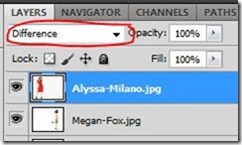








2 comentarios:
Hola José, bastante ilustrativo el artículo.
Gracias.
Como siempre muy bueno é ilustrativo el artículo.
Gracias por compartir.
Alf.
Publicar un comentario